Laatste rij selecteren in Excel VBA: De Ultieme Gids

Stel je voor: je werkt met een Excel-bestand met duizenden rijen data. Hoe vind je snel en efficiënt de laatste rij? Handmatig scrollen is tijdrovend en foutgevoelig. Gelukkig biedt VBA uitkomst! Met een paar regels code kun je de laatste rij automatisch selecteren en bewerken.
Het selecteren van de laatste rij in Excel VBA is een essentiële vaardigheid voor iedereen die met grote datasets werkt. Of je nu gegevens wilt analyseren, rapporten wilt genereren of macro's wilt automatiseren, het kennen van de juiste technieken bespaart je kostbare tijd en voorkomt fouten.
VBA (Visual Basic for Applications) is de programmeertaal achter Microsoft Office-applicaties zoals Excel. Het stelt je in staat om repetitieve taken te automatiseren, complexe berekeningen uit te voeren en de functionaliteit van Excel uit te breiden. Het selecteren van de laatste rij is een veelvoorkomende taak in VBA, en er zijn verschillende manieren om dit te doen.
De uitdaging bij het bepalen van de laatste rij is dat de lengte van je data dynamisch kan zijn. Vandaag heb je misschien 1000 rijen, morgen 2000. Je code moet dus flexibel genoeg zijn om hiermee om te gaan. Daarom is het belangrijk om methoden te gebruiken die de actuele laatste rij identificeren, ongeacht de grootte van je dataset.
In deze gids duiken we diep in de wereld van Excel VBA en leren we je verschillende technieken om de laatste rij te selecteren. We behandelen de voor- en nadelen van elke methode, geven praktische voorbeelden en delen tips en trucs om je VBA-code te optimaliseren.
Het belang van het correct selecteren van de laatste rij in Excel VBA is cruciaal voor het voorkomen van fouten in data-analyse en -manipulatie. Onjuiste selectie kan leiden tot onvolledige gegevensverwerking of zelfs dataverlies.
Een eenvoudige manier om de laatste rij met data te vinden is met behulp van de `Cells.Find` methode. Zoek naar de laatste cel met een waarde in een specifieke kolom. Een andere veelgebruikte methode maakt gebruik van de `SpecialCells(xlCellTypeLastCell)` property, hoewel deze methode ook lege cellen meetelt en daardoor minder betrouwbaar kan zijn.
Voorbeeld:
Sub LaatsteRijSelecteren()
Dim ws As Worksheet
Set ws = ThisWorkbook.Sheets("Sheet1")
Dim lastRow As Long
lastRow = ws.Cells(Rows.Count, "A").End(xlUp).Row
ws.Cells(lastRow, "A").Select
End Sub
Voordelen van het gebruiken van VBA voor het selecteren van de laatste rij:
1. Efficiëntie: Automatisering bespaart tijd, vooral bij grote datasets.
2. Nauwkeurigheid: VBA elimineert de kans op menselijke fouten bij het handmatig selecteren.
3. Flexibiliteit: De code kan aangepast worden aan specifieke behoeften.
Stap-voor-stap handleiding:
1. Open de VBA-editor (Alt + F11).
2. Voeg een nieuwe module toe (Insert > Module).
3. Plak de VBA-code in de module.
4. Pas de sheetnaam ("Sheet1") en kolom ("A") aan indien nodig.
5. Voer de code uit (F5).
Veelgestelde vragen:
1. Wat als mijn data gaten bevat? Gebruik de `Cells.Find` methode.
2. Hoe selecteer ik de laatste rij in een specifieke kolom? Pas de kolomletter in de code aan.
3. Kan ik dit gebruiken in een macro? Ja, deze code kan eenvoudig in een macro worden geïntegreerd.
4. Wat doet `Rows.Count`? Geeft het totaal aantal rijen in het werkblad terug.
5. Wat doet `End(xlUp)`? Gaat vanaf de laatste rij naar boven tot de eerste cel met data.
6. Wat is `ThisWorkbook`? Verwijst naar het werkboek waarin de code draait.
7. Wat is `Sheets("Sheet1")`? Verwijst naar het werkblad met de naam "Sheet1".
8. Hoe kan ik de gehele laatste rij selecteren? Gebruik `ws.Rows(lastRow).Select`.
Tips en trucs: Gebruik `Option Explicit` bovenaan je module om typefouten te voorkomen. Test je code altijd grondig op een kopie van je data.
Het selecteren van de laatste rij in Excel VBA is een krachtige techniek die je workflow aanzienlijk kan verbeteren. Door de verschillende methoden te begrijpen en toe te passen, kun je efficiënter en nauwkeuriger met je data werken. Of je nu een beginner bent of een gevorderde VBA-gebruiker, deze gids biedt waardevolle inzichten en praktische tools om je VBA-vaardigheden naar een hoger niveau te tillen. Het beheersen van deze techniek stelt je in staat om complexe taken te automatiseren en de volledige potentie van Excel te benutten. Begin vandaag nog met het implementeren van deze technieken en ervaar zelf de voordelen van geautomatiseerde dataverwerking in Excel!
Handelen op de aandelenmarkt in het hindi begrijpen
De fascinerende oorsprong van karate
Schermgrootte aanpassen windows 10 perfecte weergave



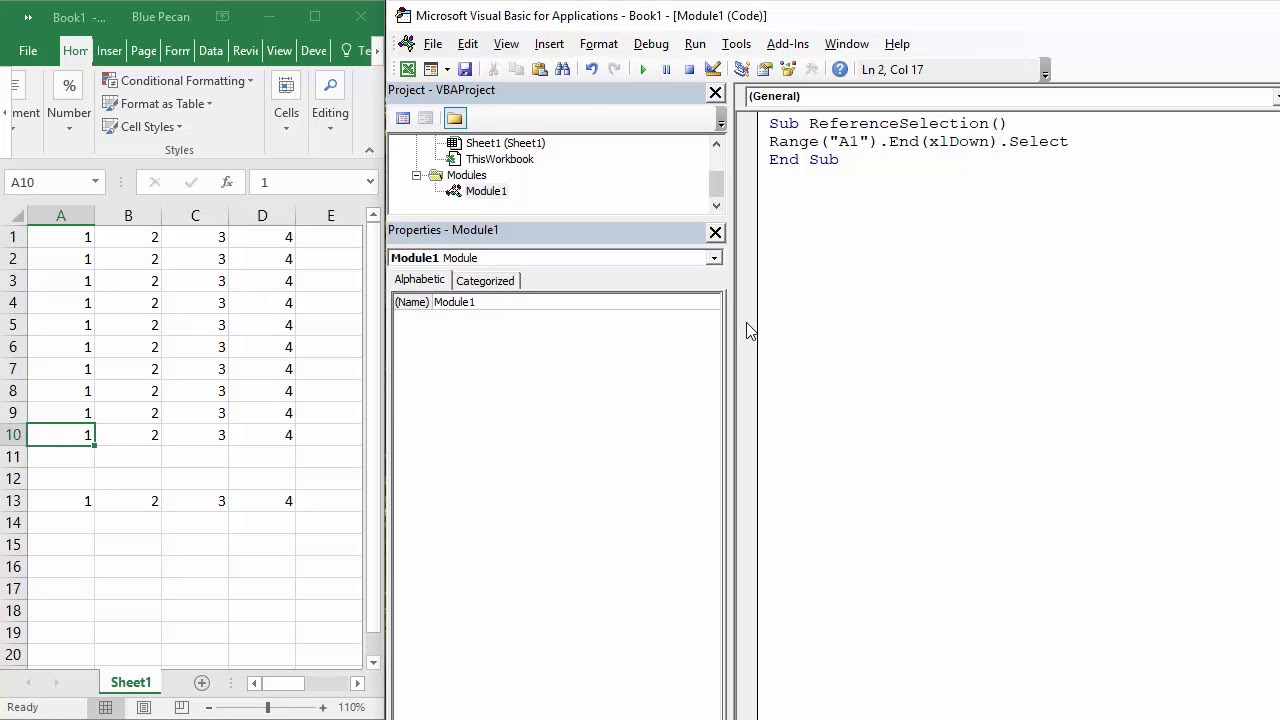


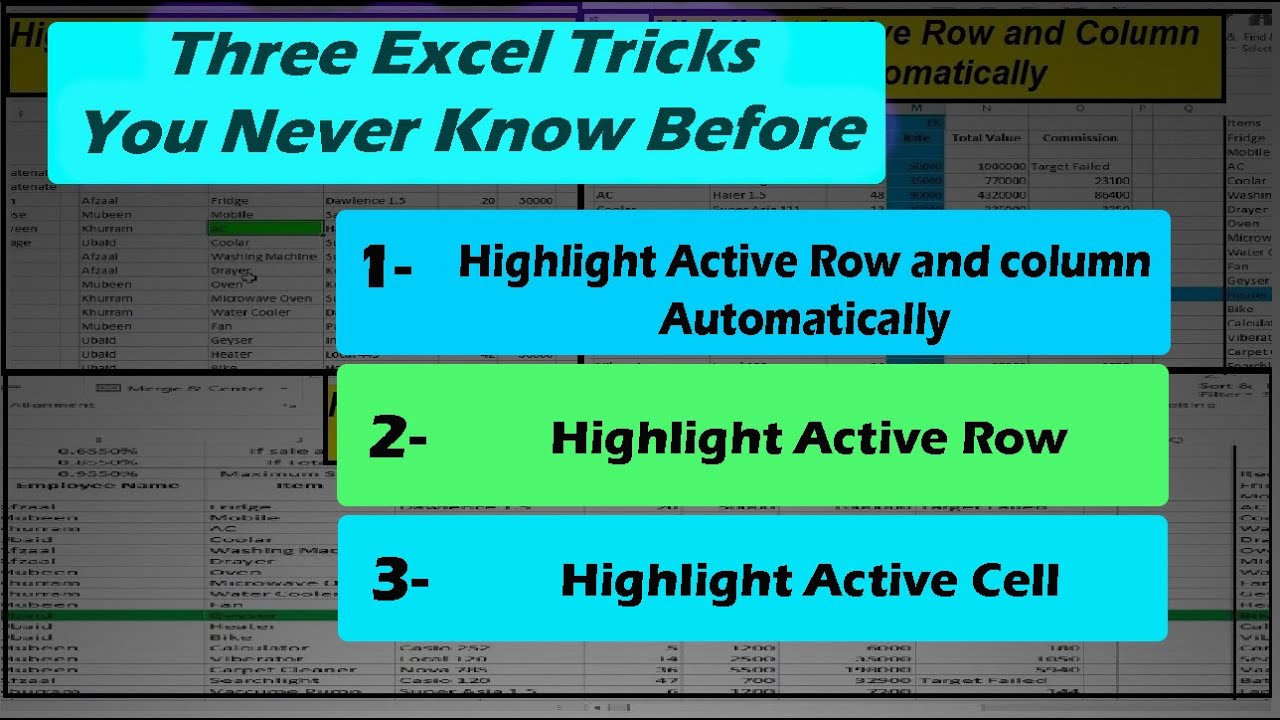






:max_bytes(150000):strip_icc()/ExcelSelectRow-5bdf316dc9e77c00510333da.jpg)